


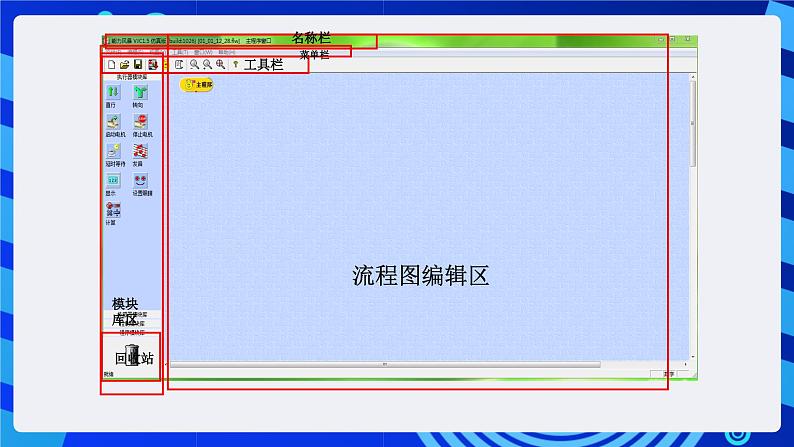

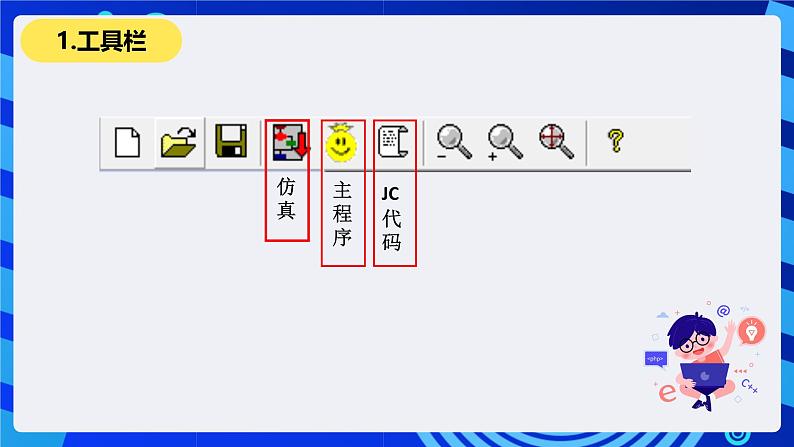

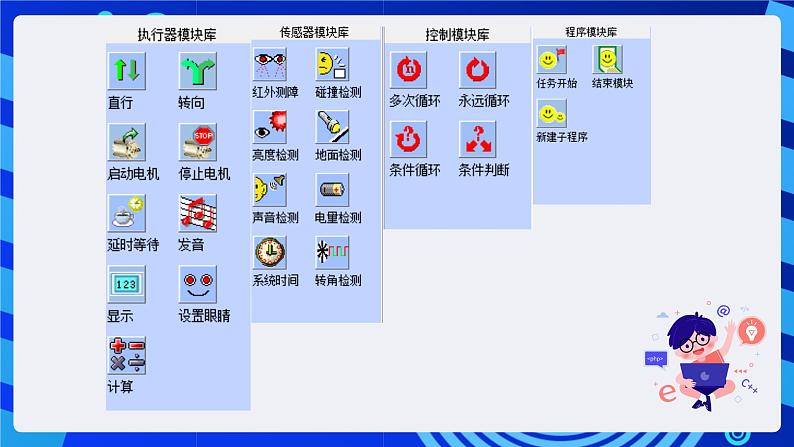
所属成套资源:清华大学版信息技术六年级下学期课件PPT整套
小学信息技术清华大学版六年级下册第一单元 结识新伙伴第1课 认识新朋友——机器人仿真系统的应用与“直行”模块完整版ppt课件
展开
这是一份小学信息技术清华大学版六年级下册第一单元 结识新伙伴第1课 认识新朋友——机器人仿真系统的应用与“直行”模块完整版ppt课件,共29页。PPT课件主要包含了声音地面,“大脑”,“感觉”,“动作”,机器人的传感装置,控制机器人的程序指令,机器人要执行的工作,一问题探究,流程图编辑区,主程序等内容,欢迎下载使用。
1.打开VJC1.5仿真版操作系统
方法1:双击桌面上的图标 进入VJC1.5流程图编辑界面。
二、认识VJC1.5仿真版流程图编辑界面
单击工具栏中的“仿真”按钮
三、认识VJC1.5仿真版的仿真环境界面
机器人在运行区中的具体位置,横向用X表示,纵向用Y表示
显示机器人的眼睛的状态
显示机器人液晶显示屏上的文字信息
(3)添加红色矩形图带
(4)添加蓝色圆形图带
在仿真环境左上角单击退出按钮
四、参加比赛——迈出第一步
步骤1:双击桌面上的图标
步进入VJC1.5仿真流程图编辑界面,如下图所示。
步骤2:在左侧模块库中选择“执行器模块库”,把“直行”模块拖到流程图编辑区,放在“主程序”模块的下方,使其以流程线与“主程序”模块连接,如下图所示。
步骤3:右击“直行”模块,打开“直行模块”对话框。在此对话框中有两个参数可以调整,一个是速度,一个是时间。我们把速度选到100,把时间选在1秒钟,如下图所示。
步骤4:在“程序模块库”中将“结束模块”拖到流程图编辑区中,与“直行”模块连接。第一个简单程序编写完成,如下图所示。
步骤5:单击工具栏中的“仿真”按钮 进入仿真环境界面,仿真环境界面如下图所示。
步骤6:单击仿真环境左下角的“运行”按钮,出现一个仿真机器人。把仿真机器人拖到仿真环境中,单击鼠标,机器人开始运行程序,如下图所示。
步骤7:如果需要修改程序或调整数据,在仿真环境下单击左上角的 按钮,即可返回流程编辑区。
步骤8:执行“文件” “保存”命令,弹出“保存”对话框,单击“保存在”下拉列表框右侧的按钮,在弹出的文件夹列表中,选择要保存到的文件夹,在“文件名”框中输入“直行”,保存类型为“VJC流程图文件(*.flw)”,如下图所示。单击“保存”按钮完成程序的保存。
相关课件
这是一份清华大学版四年级下册第1课 七彩民族——播放演示文稿优秀ppt课件,共13页。PPT课件主要包含了任务导航,播放演示文稿,结束播放,知识着陆,创作天地等内容,欢迎下载使用。
这是一份小学清华大学版第1课 初识Word——文字的输入优秀ppt课件,共12页。PPT课件主要包含了创建文件夹,认识word软件,输入文字,保存文档,知识着陆等内容,欢迎下载使用。
这是一份小学清华大学版第1课 百变造型——角色和造型精品课件ppt,共15页。PPT课件主要包含了设计造型,程序设计等内容,欢迎下载使用。









